علت آپدیت نشدن ایکس باکس چیست و چطور رفع می شود؟

کنسول ایکس باکس نیز، همچون سایر وسایل الکترونیکی، نیاز به آپدیت نرمافزاری دارد تا بهترین کارآیی را داشته باشد. اما گاهی ممکن است با بروز خطای آپدیت ایکس باکس، نتوانید فرایند آپدیت را به درستی انجام دهید. در این مقاله از آچارباز، قصد داریم دلایل آپدیت نشدن ایکس باکس و راهکارهایی برای رفع آن را بیان کنیم. در ادامه، با ما همراه باشید.
- آپدیت نشدن ایکس باکس
- آپدیت خودکار ایکس باکس
- آپدیت دستی ایکس باکس (Xbox one)
- عدم به روزرسانی ایکس باکس
- مشکل آپدیت نشدن ایکس باکس
- راهکارهایی برای رفع مشکل آپدیت نشدن ایکس باکس
آپدیت نشدن ایکس باکس
آپدیت نشدن ایکس باکس با بروز کدهای خطا روی صفحه نمایش، خود را نشان میدهد. این خطاها، روند آپدیت ایکس باکس را مختل کرده و در اکثر موارد، مانع از بروزرسانی کامل ایکس باکس میشوند. در ادامه مقاله، به معرفی این خطاها و راهکارهای حل این مشکلات میپردازیم.
برای آپدیت و بهروزرسانی ایکس باکس، میبایست دستگاه به اینترنت متصل باشد. اگر بهروزرسانی و آپدیت ایکس باکس مدتی بهتعویق افتاده باشد، امکان دارد به دلیل اعمال تغییرات، بعضی از بازیها تا زمان آپدیت دستگاه، قادر به اجرا نباشند.
در سیستمعامل ایکس باکس، برنامه آپدیت طوری طراحی شده که بهصورت پیشفرض، در حالت آپدیت خودکار تنظیم شده و بهمحض دریافت آپدیت جدید و متصل بودن بخ اینترنت، فرایند بهروزرسانی آغاز میشود. البته هر زمان که کاربر بخواهد و ایکس باکس نیاز به آپدیت داشته باشد، میتوان توسط گزینه آپدیت دستی نیز، فرایند بهروزرسانی را انجام دهد.
در این مقاله، نحوه انجام آپدیت خودکار و آپدیت دستی ایکس باکس را توضیح میدهیم.
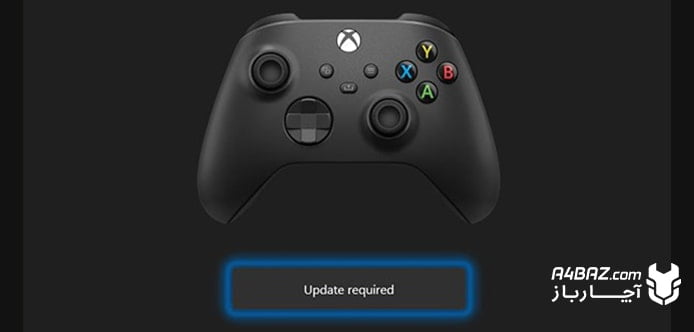
آپدیت خودکار ایکس باکس
اگر میخواهید آپدیتها و بهروزرسانیهای لازم ایکس باکس، بهصورت خودکار توسط کنسول دانلود و نصب شود، مراحل زیر را دنبال کنید:
- دکمه xbox روی دسته کنترل را فشار دهید و وارد بخش راهنمای کنسول شوید.
- وارد مسیر Settings > All Settings > System > Updates & downloads شوید.
- پس از آن به مسیر Power & startup > Power mode & startup بروید.
- در این بخش مطمئن شوید که Power mode روی گزینه Instant-on تنظیم شده باشد.
- سپس از فعال بودن تیک گزینه Keep my console, games & apps up to date هم مطمئن شوید.
اگر با راهاندازی مجدد، بررسی اینترنت و… مشکل آپدیت نشدن ایکس باکس شما حل نشد، بهترین گزینه بهروزرسانی آفلاین ایکس باکس است.
آپدیت دستی ایکس باکس (Xbox one)
برای آپدیت دستی ایکس باکس (Xbox one) مراحل زیر را دنبال کنید:
- دکمه Xbox را از روی کنترلر فشار دهید.
- با انتخاب گزینه Settings به تنظیمات دستگاه وارد شوید.
- از این بخش گزینه System را انتخاب کنید.
- سپس روی گزینه Update console کلیک کنید.
- اگر بهروزرسانی و آپدیت جدیدی وجود داشته باشد، در این بخش، Xbox One به شما اطلاع خواهد داد و شما میتوانید نسبت به دانلود و بهروزرسانی کنسول، اقدام کنید.
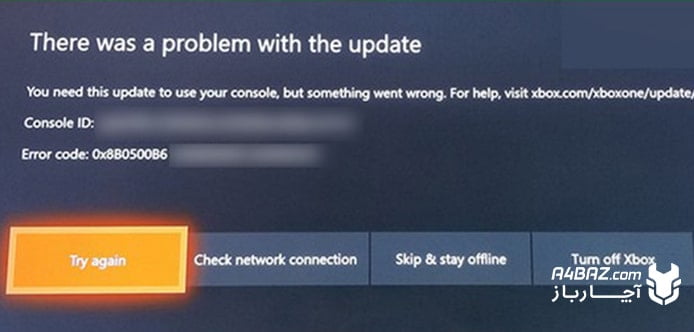
عدم به روزرسانی ایکس باکس
در زمان آپدیت کردن ایکس باکس، ممکن است به دلایل مختلفی با پیغام خطا مواجه شوید. در این صورت، روند آپدیت مختل میشود. عدم بهروزرسانی ایکس باکس، میتواند با نمایش خطاهای زیر، همراه باشد:
- Something went wrong
- There was a problem with the update
- Error codes like 800072xxx
- Error codes like Exxx xxxxxxxx xxxxxxxx
- Your Xbox is almost full
مشکل آپدیت نشدن ایکس باکس
در زمان عدم بهروزرسانی ایکس باکس، راهکارهایی وجود دارد که شما میتوانید به کمک آنها مشکلات و خطاهای ایجاد شده را برطرف کنید.
راهکارهایی برای رفع مشکل آپدیت نشدن ایکس باکس
1. راهاندازی مجدد کنسول
اولین راهکار برای حل مشکل آپدیت نشدن ایکس باکس در زمان مشاهده خطای آپدیت Something went wrong ، راهاندازی مجدد دستگاه است. درصورتیکه با عدم بهروزرسانی ایکس باکس مواجه شدید، کافیست دستگاه کنسول خود را خاموش کرده و پس از مدتی، دوباره آن را روشن کنید. احتمال دارد خطای آپدیت ایکس باکس برطرف شود، اما اگر مشکل با این روش برطرف نشد، روشهای دیگر را امتحان کنید.
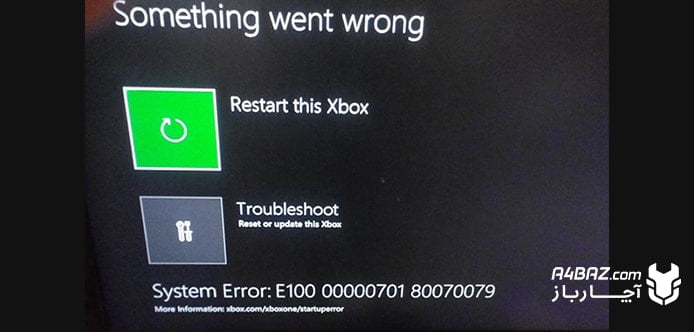
2. ریست کردن ایکس باکس
اگر با راهاندازی مجدد دستگاه مشکل آپدیت نشدن آن برطرف نشود، میتوانید به سراغ ریست کردن ایکس باکس بروید. اما به یاد داشته باشید، Reset ایکس باکس، تنظیمات دستگاه را به حالت پیشفرض و کارخانه بازمیگرداند. اگر در زمان فرآیند بهروزرسانی، دستگاه با مشکل روبرو شد، با ریست کردن کنسول، بهروزرسانی متوقف شده و دستگاه بهصورت خودکار خاموش و پس از چند ثانیه روشن میشود.
3. بررسی اینترنت دستگاه
گاهی ممکن است مشکلات آپدیت ایکس باکس و عدم بهروزرسانی ایکس باکس، ناشی از قطع بودن اینترنت دستگاه باشد؛ بنابراین بهتر است قبل از اقدام برای تعمیر ایکس باکس، نسبت به بررسی اینترنت دستگاه کنسول خود اقدام کنید. برای این منظور، مودم اینترنت، کابلها و وضعیت شبکه اینترنت خودتان را بهدقت بررسی کنید.
4. افزایش فضای هارددیسک
یکی دیگر از دلایل عدم بهروزرسانی ایکس باکس، نبودن وجود فضای کافی در هارددیسک ایکس باکس است که خود را با پیغام خطای Your Xbox Is almost full نشان میدهد. در این صورت، میتوانید با خالیکردن و پاککردن بخشی از هارددیسک، یا اضافهکردن و اتصال هارد اکسترنال جدید به دستگاه، مشکل را برطرف کنید.
5. بهروزرسانی آفلاین ایکس باکس
اگر با راهاندازی مجدد، بررسی اینترنت و… مشکل آپدیت نشدن ایکس باکس شما حل نشد، بهترین گزینه بهروزرسانی آفلاین ایکس باکس است. گاهی ممکن است به دلایلی، دستگاه ایکس باکس، قادر به آپدیت و بهروزرسانی خودکار و دستی بهصورت آنلاین نباشد. بهتر است برای حل این مشکل، بهروزرسانی آفلاین را هم امتحان کنید. نحوه بهروزرسانی ایکس باکس وان بهصورت آفلاین، به روش زیر انجام میشود:

بهروزرسانی آفلاین ایکس باکس وان
برای انجام بهروزرسانی آفلاین، ابتدا یک فلش مموری تهیه کنید که دارای حداقل 4 گیگابایت فضای خالی باشد و بهتر است هیچ محتوای دیگری روی آن ذخیره نشده باشد. سپس مراحل زیر را دنبال کنید:
- به کمک یک رایانه فلش مموری را بهصورت NTFS فرمت کنید.
- فایل آخرین ورژن آپدیت ایکس باکس را از سایت مایکروسافت دریافت کنید.
- پس از دانلود فایل، روی آن راست کلیک کرده و گزینه Extract all را انتخاب کنید.
- پس از باز کردن فایل زیپ، فایل $SystemUpdate را روی فلش مموری کپی کنید.
- ایکس باکس را خاموش کرده و کابل آن را از برق جدا کنید.
- فلش مموری را به ایکس باکس متصل کنید.
- به مدت 30 ثانیه صبر کنید و پس از آن دکمه Bind و Eject را روی ایکس باکس فشار دهید.
- این دکمهها را تا زمانی که دو بار صدای روشن شدن دستگاه را بشنوید، نگه دارید.
- پس از آن، دکمهها را رها کنید و منتظر باشید که ایکس باکس وان، روند بهروزرسانی را انجام دهد.
- اگر ایکس باکس شما به این روش بهروزرسانی نمیشود، ممکن است نیاز به ریست و بازگشت تنظیمات کارخانهای داشته باشد. یا اینکه بهخاطر مشکلات سختافزاری دچار آسیب شده و باید تعمیر شود.
نحوه آپدیت ایکس باکس ۳۶۰ بهصورت آفلاین
برای انجام فرایند آپدیت ایکس باکس ۳۶۰ بهصورت آفلاین، ابتدا فلش مموری خود را با تنظیمات FAT32 فرمت کنید. جهت دانلود فایل آپدیت، از طریق کامپیوتر به صفحه رسمی ایکس باکس بروید و از بخش Copy to a USB flash drive گزینه Download the Update file را انتخاب کرده و آخرین نسخه از آپدیت Xbox 360 را دانلود کنید. فایل Zip دانلود شده را به فلش مموری انتقال دهید و آن را Extract کنید.
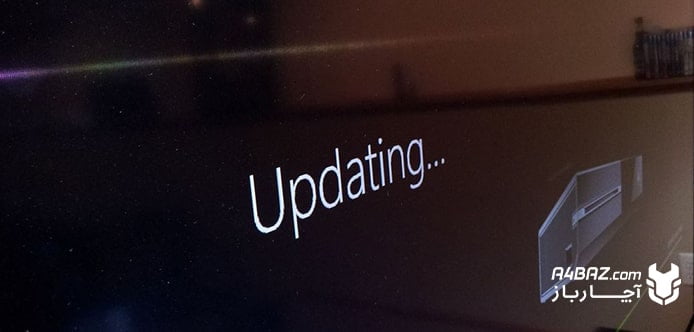
پس از انجام این مراحل، فلش مموری را درحالیکه کنسول خاموش است، به دستگاه متصل کرده و آن را روشن کنید. وقتی ایکس باکس روشن شد و صفحه آپدیت بهصورت خودکار نمایش داده شد، با انتخاب گزینه update now و گزینه Yes، فرایند آپدیت آفلاین ایکس باکس شروع خواهد شد. بعد از انجام مراحل آپدیت، زمانی که داشبورد Xbox را مشاهده کردید، بهروزرسانی دستگاه شما انجام شده است. در این مطلب، دلایل آپدیت نشدن ایکس باکس و روشهای رفع آن را آموزش دادیم. در صورتی که مشکل عدم به روزرسانی ایکس باکس برطرف نشد، برای بررسیهای تخصصی پیشنهاد میکنیم از یک کارشناس ماهر در این زمینه کمک بگیرید.




سلام ایکس باکس ۳۶۰ وقتی میخوای آپدیتیش کنی تو صفحه آپدیت میره و آپدیتش پر میشه وآخر انگلیسی نوشته آپدیت نشد دوباره امتحان کنید یا به سایت فلان مراجعه کنید میشه بگید چیشه